使用 Hyper-V 當虛擬機的原因是它可以啟用硬体 GPU。
雖說 VMware 也可以啟動硬体 GPU,但必需加裝 vSphere 套件。Sphere[sfɪr] 是球型、領域的意思,vSphere 可以翻譯成虛擬領域。 VMware 在 2024年2月取消 vSphere 的免費版本,造成全球的經銷商大出走,不想再替 VMware 出售它們的軟体。
另外 Hyper-V 使用系統服務可於開機時自動啟動,不像 VMware 還要自已撰寫服務程式,所以 Hyper-V 看起來方便許多。
那為什麼不直接使用 WSL 呢! WSL 雖說啟動快,但只能使用 NAT,無法取得跟宿主機同網域的 IP,所以不能架設網站,它只是工程師暫時取代實機 Linux 的一個小工具而以。
另有件要注意的事項,市面常見的 Android 模擬器,比如 BlueStack, 雷電等,為了加速效能,會自動把 Windows 的 Hyper-V 及虛擬機器平台關掉,所以為了能正常執行虛擬機,請把 Andorid 模擬器全都移除乾淨,不要再浪費時間在線上遊戲了。
安裝 Hyper-V
開始/Windows 系統/控制台/程式集/開啟或關閉 Windows 功能,將 Hyper-V 勾選,然後重新開機。
然後開啟 “開始/Windows 系統管理工具/Hyper-V 管理員“,連線到伺服器,選擇本機電腦。
建立虛擬交換器
虛擬交換器是為了得到一個能產生 bridge (橋接器) 的虛擬網卡。請選取虛擬交換器管理員,選外部,再按下建立虛擬交換器,名稱填入 HV_Bridge
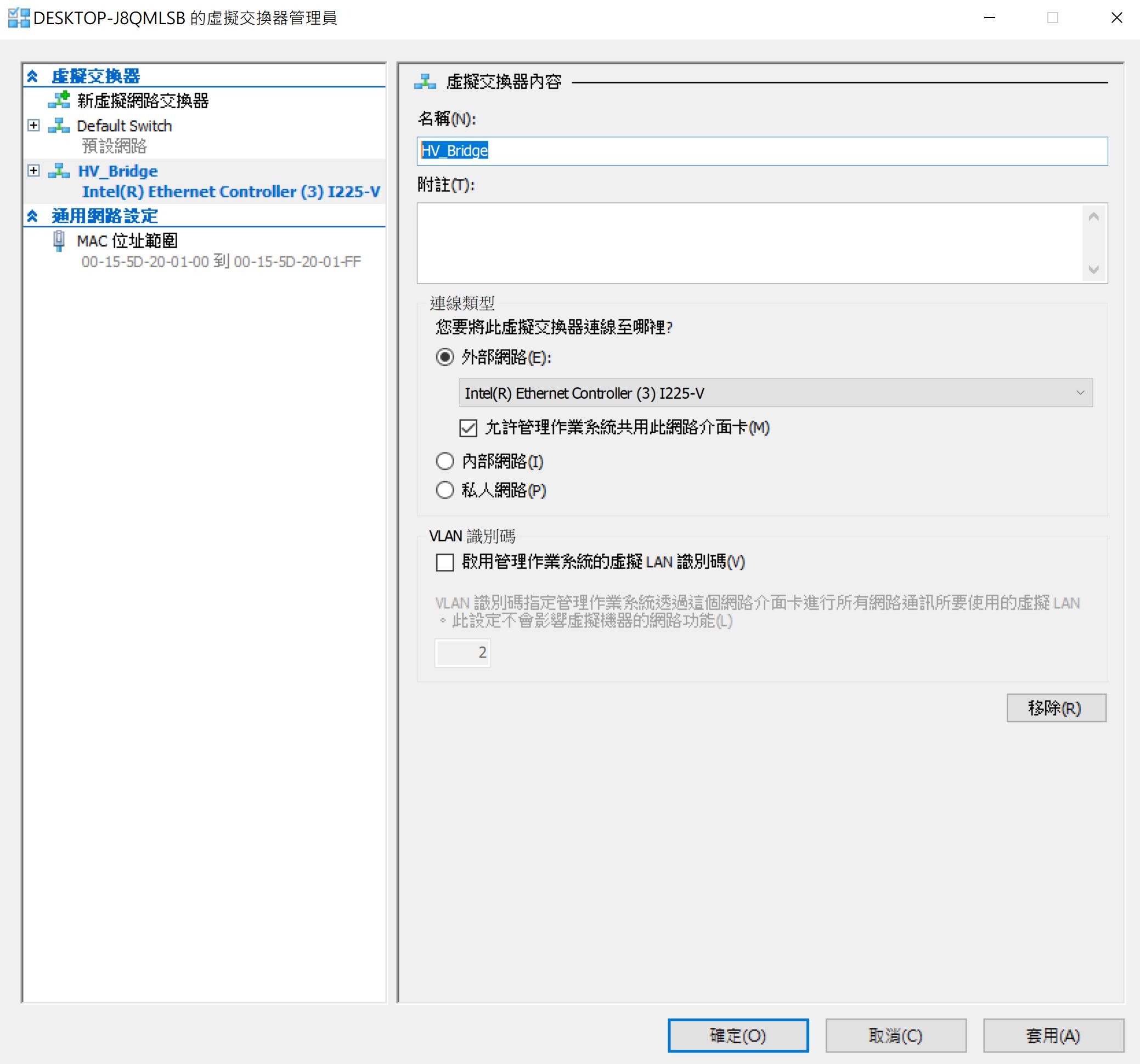
此時打開網卡設定視窗,多了 vEthernet(Default Switch) 及 vEthernet(HV_Bridge) 二張虛擬網卡

建立虛擬機
按下新增/虛擬機器,虛擬機名稱輸入 “Ubuntu“,勾選將虛擬機儲存在不同位置,然後選其它磁碟機。
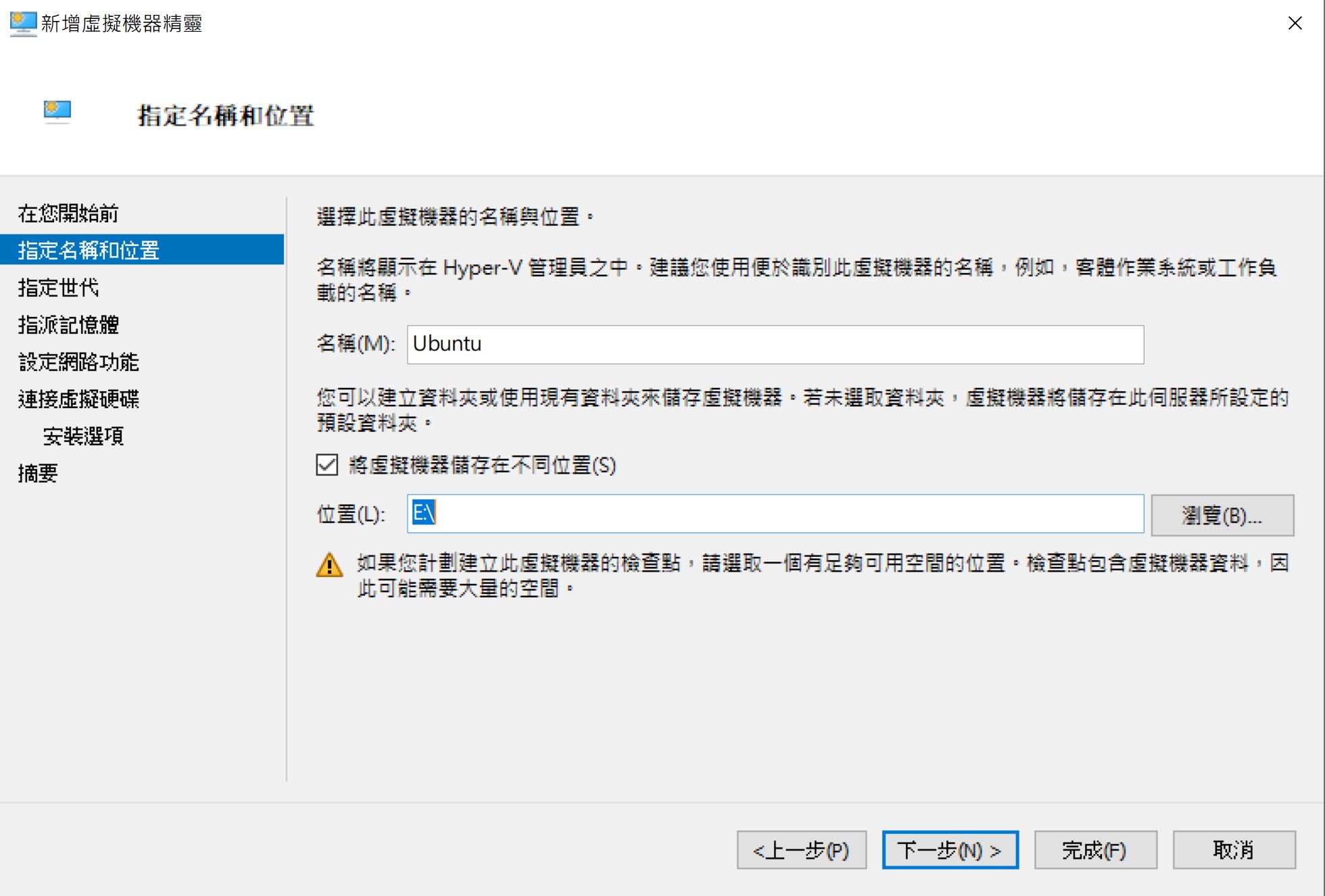
接下來的畫面,因Ubuntu 映像檔無法用 UFEI 開機,所以要選第1代。
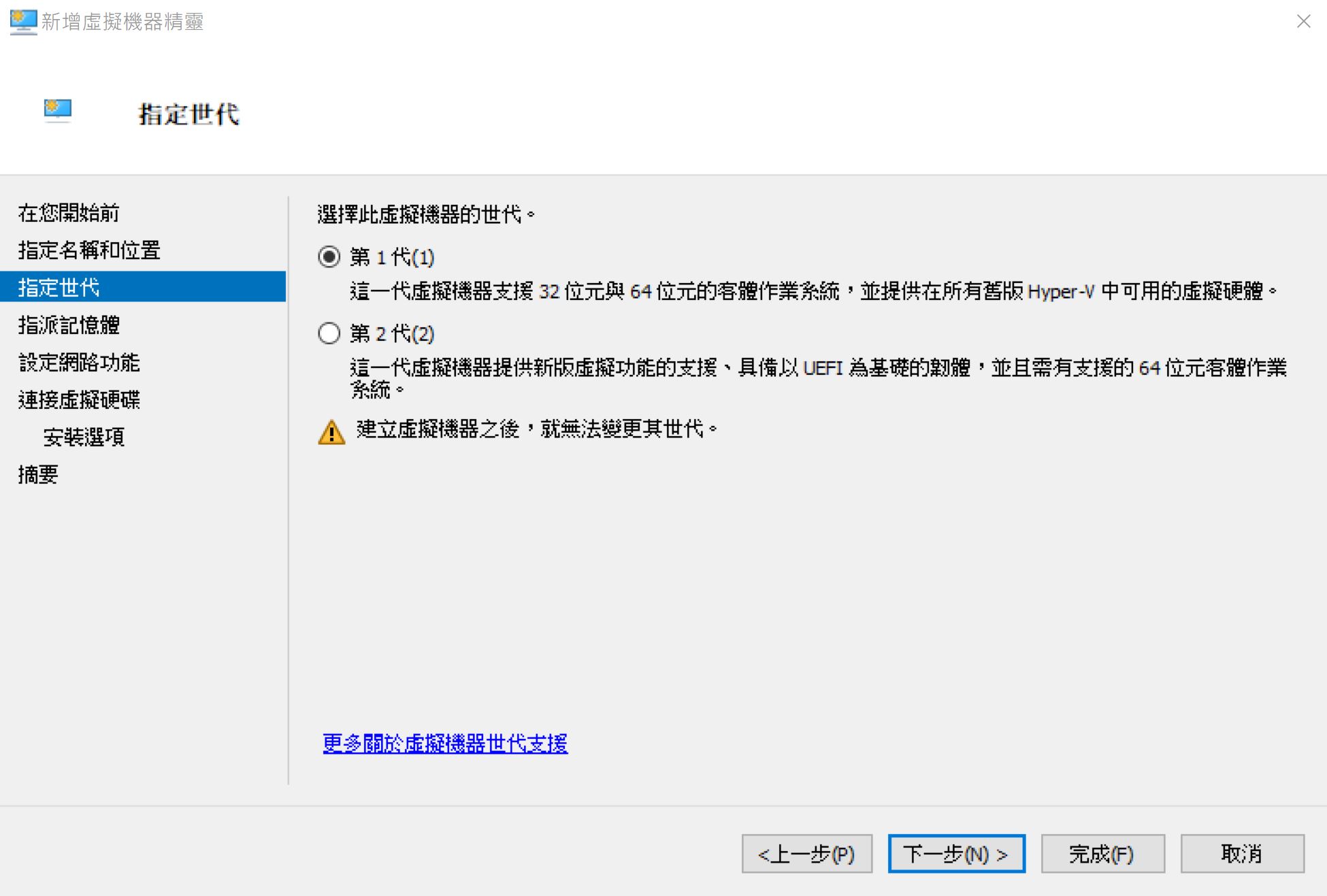
再來設定啟動記憶体,因為本人的宿主機有64G,所以就設定為 16384MB,然後很重要的一點,就是 為此虛擬機器使動態記憶体 要取消,不然硬体 GPU 無法啟動。
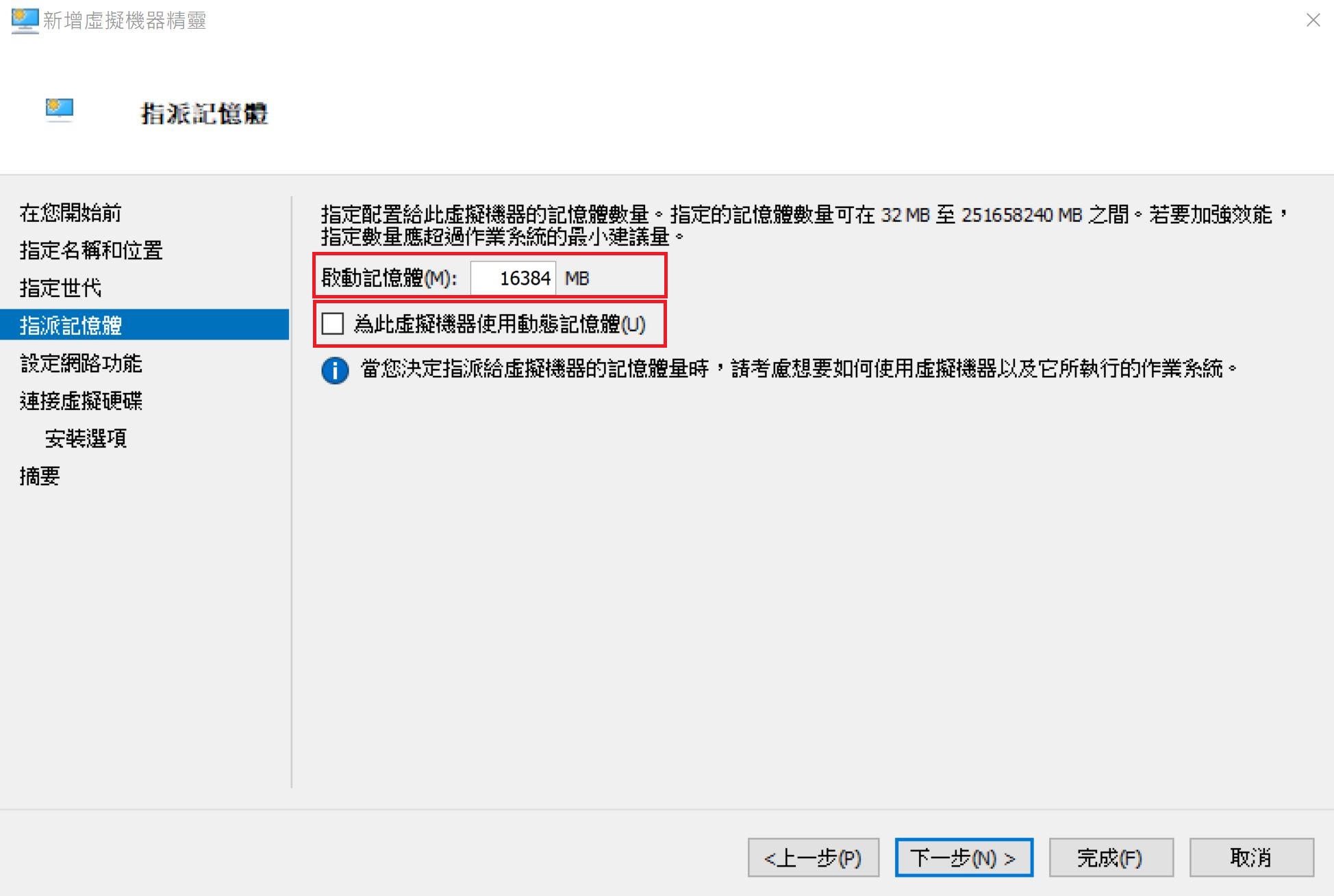
接下來的連線選 “HV_Bridge”,建立虛擬硬碟的大小設定為 1024 GB,安裝作業系統選映像檔,然後選取 ubuntu 的 iso 檔。
上述設定完成後,還沒開始安裝。先在 Ubuntu 按右鍵/設定,處理器的虛擬處理器數目改成4~8。

然後就可以按下連線並啟動,開始進行 Ubuntu 的安裝。
增加 GPU-PV 硬件
虛擬機 Ubuntu 並不是直接存取 Windows 宿主機的 GPU,而是在 Ubuntu 中裝上 GPU-PV 這個虛擬硬體,然後啟用 dxgkrnl 驅動程式並使用 DirectX 與宿主機 GPU 溝通。GPU-PV 其實是顯卡虛擬化的意思。新增 GPU-PV 硬体之前,必需把檢查點的功能取消,否則虛擬機會說新增了 GPUP 而無法執行。請在 Ubuntu虛擬器按右鍵/設定,在檢查點項目中,把啟用檢查點取消,最後記得要把虛擬機關機。
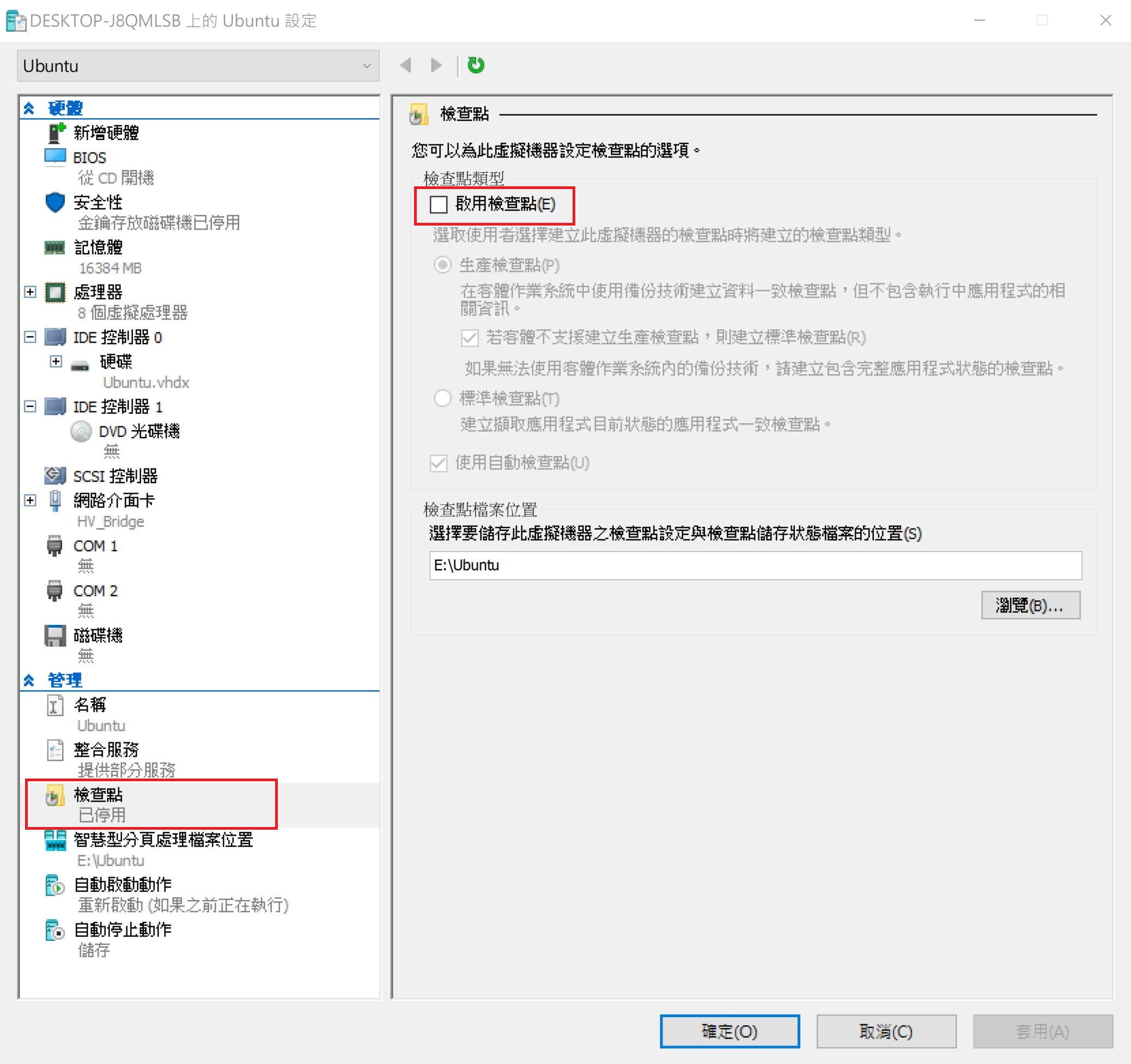
然後在 Windows 宿主機使用系統管理員身份開啟 PowerShell,執行如下指令。請注意,只能用 PowerShell,不可以用 DOS 視窗。
Set-VM -VMName <vmname> -GuestControlledCacheTypes $true -LowMemoryMappedIoSpace 1GB -HighMemoryMappedIoSpace 32GB
Add-VMGpuPartitionAdapter -VMName <vmname>
上面的 <vmname> 就是我們虛擬器的名稱 “Ubuntu”。所以實際指令如下
Set-VM -VMName Ubuntu -GuestControlledCacheTypes $true -LowMemoryMappedIoSpace 1GB -HighMemoryMappedIoSpace 32GB
Add-VMGpuPartitionAdapter -VMName Ubuntu
接下來打開 HV 虛擬器,輸入 lspci,就會看到多了 “3D controller: Microsoft Corporation Device 008e”,這就表示 GPU-PV 新增成功。

執行 sudo lshw -C display,就會看到新增底下紅色的框框的硬体,只是目前沒有驅動程式
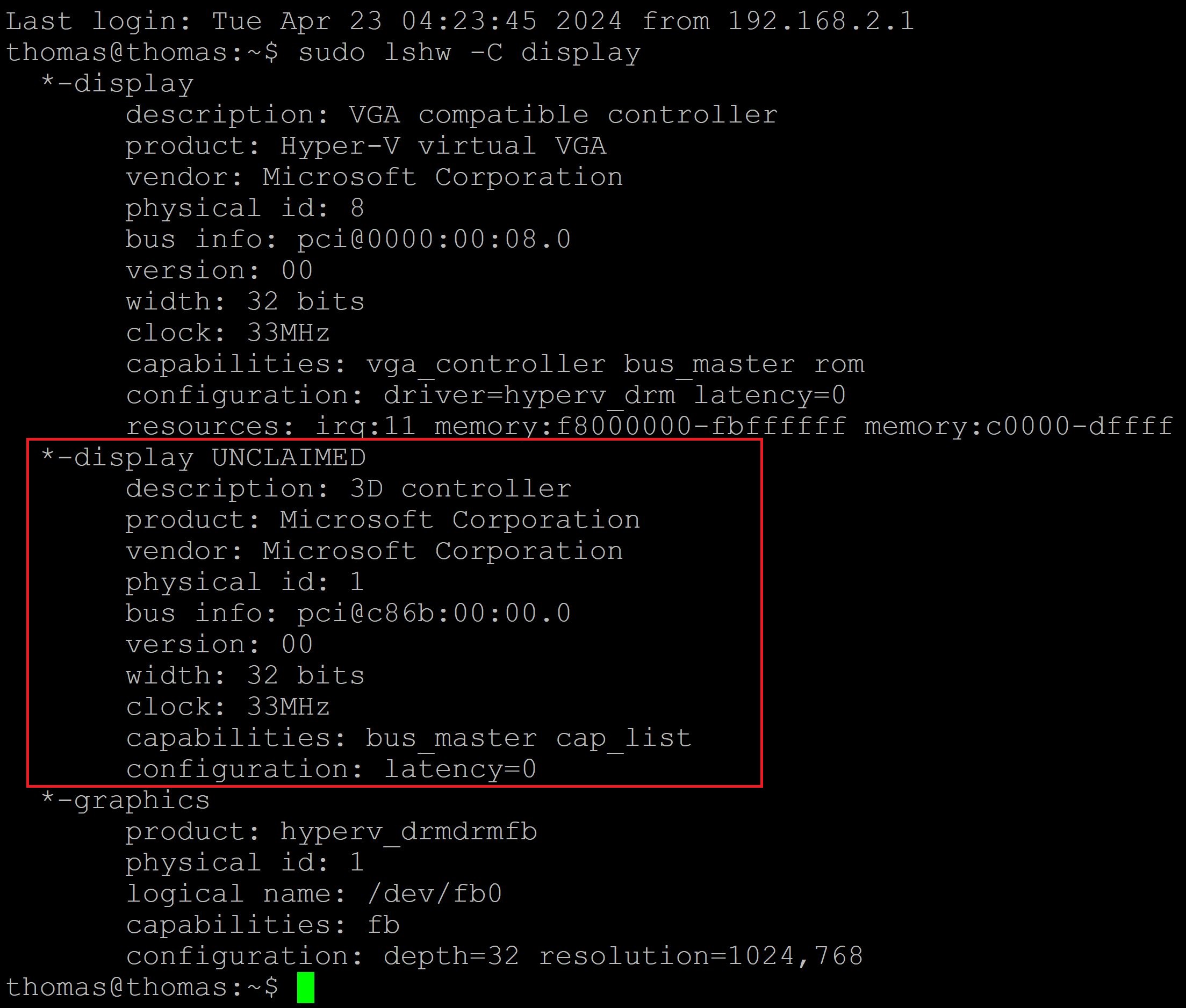
安裝 dxgkrnl 驅動程式
dxgkrnl 是 GPU-PV 的驅動程式,使用 DirectX 與 Linux 溝通,底下的 dxgkrnl 是由微軟維護的,比較穩定。先安裝如下套件
sudo apt install build-essential flex bison dwarves libssl-dev libelf-dev
然後在虛擬機查看 Ubuntu 目前的 kernel 版本
uname -r
結果:
5.15.0-105-generic
vim dx.sh,輸入如下代碼。請注意藍色的部份要跟上面所查到的 Ubuntu 核心版本一致,否則會讓虛擬機當機。
#!/bin/bash -e BRANCH=linux-msft-wsl-5.15.y if [ "$EUID" -ne 0 ]; then echo "Swithing to root..." exec sudo $0 "$@" fi
apt-get install -y git dkms git clone -b $BRANCH --depth=1 https://github.com/microsoft/WSL2-Linux-Kernel cd WSL2-Linux-Kernel VERSION=$(git rev-parse --short HEAD) cp -r drivers/hv/dxgkrnl /usr/src/dxgkrnl-$VERSION mkdir -p /usr/src/dxgkrnl-$VERSION/inc/{uapi/misc,linux} cp include/uapi/misc/d3dkmthk.h /usr/src/dxgkrnl-$VERSION/inc/uapi/misc/d3dkmthk.h cp include/linux/hyperv.h /usr/src/dxgkrnl-$VERSION/inc/linux/hyperv_dxgkrnl.h sed -i 's/\$(CONFIG_DXGKRNL)/m/' /usr/src/dxgkrnl-$VERSION/Makefile sed -i 's#linux/hyperv.h#linux/hyperv_dxgkrnl.h#' /usr/src/dxgkrnl-$VERSION/dxgmodule.c echo "EXTRA_CFLAGS=-I\$(PWD)/inc" >> /usr/src/dxgkrnl-$VERSION/Makefile cat > /usr/src/dxgkrnl-$VERSION/dkms.conf <<EOF PACKAGE_NAME="dxgkrnl" PACKAGE_VERSION="$VERSION" BUILT_MODULE_NAME="dxgkrnl" DEST_MODULE_LOCATION="/kernel/drivers/hv/dxgkrnl/" AUTOINSTALL="yes" EOF dkms add dxgkrnl/$VERSION dkms build dxgkrnl/$VERSION dkms install dxgkrnl/$VERSION
儲存後,執行如下指令
sudo chmod 755 dx.sh sudo ./dx.sh
上述代碼的用途是編譯及安裝 dxgkrnl 驅動,有時會編譯錯誤,需重複執行幾次,一直看到有出現 “depmod….“ 才表示安裝成功,如下圖所示。

將虛擬機重新開機後,執行 sudo lshw -C display,即可看到驅動裝起來了
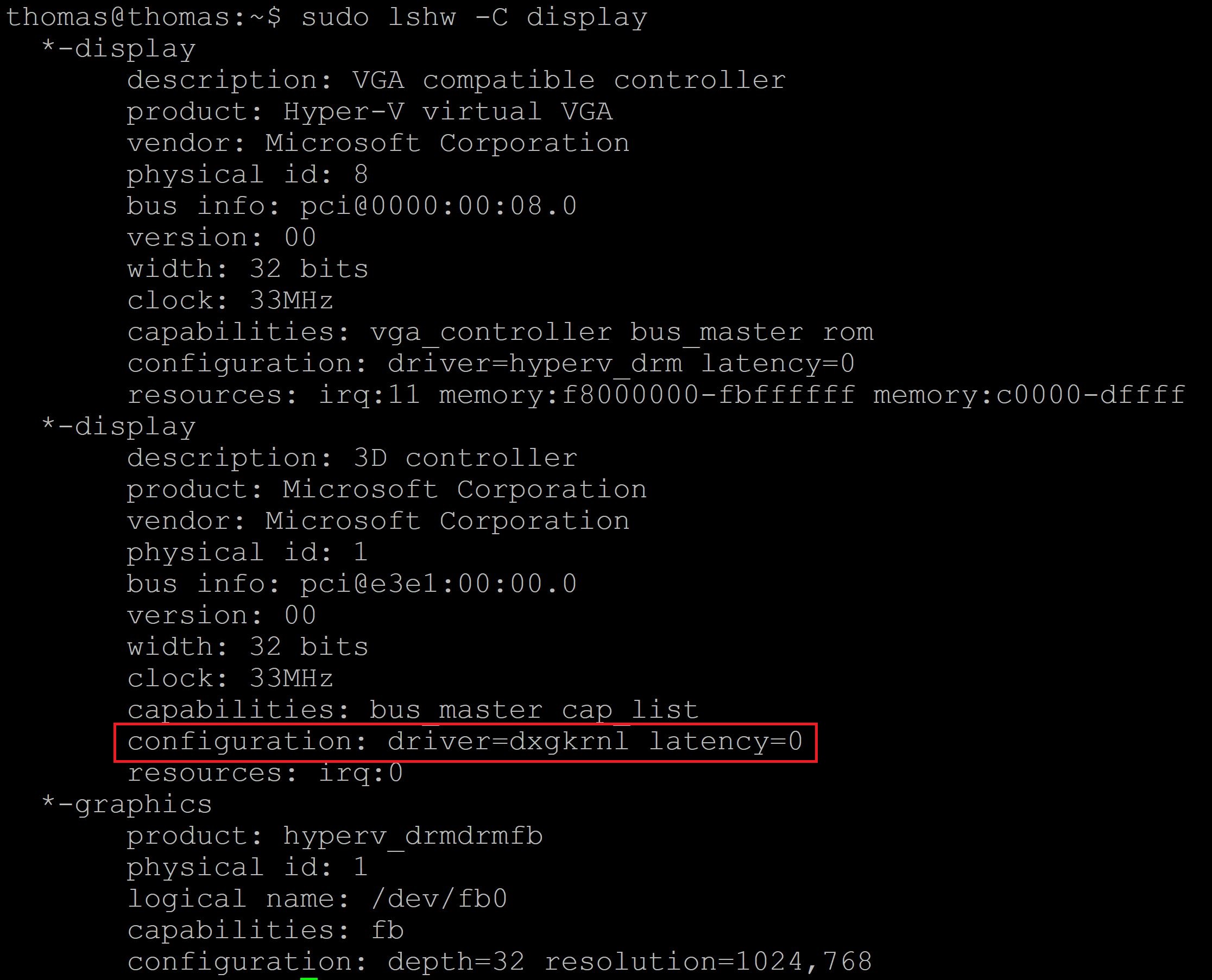
安裝套件
先把 Windows 宿主機底下二個目錄 copy 到 虛擬機的家目錄下。有的人使用 scp copy,本人則是使用 winscp ,比較方便。
C:\Windows\System32\lxss\lib C:\Windows\System32\DriverStore\FileRepository\nv_dispi.inf_amd64_xxxxxx
nv_dispi.inf_amd64 後面的 xxx 每台機器都不一樣。
然後執行如下指令
sudo mkdir -p /usr/lib/wsl/{lib,drivers}
sudo cp -r lib/* /usr/lib/wsl/lib/
sudo cp lib/nvidia-smi /usr/bin
sudo chmod 755 /usr/bin/nvidia-smi
sudo cp -r nv_dispi.inf_amd64_* /usr/lib/wsl/drivers/
sudo chmod -R 0555 /usr/lib/wsl
sudo ln -s /usr/lib/wsl/lib/libd3d12core.so /usr/lib/wsl/lib/libD3D12Core.so
接下來執行 sudo vim /etc/ld.so.conf.d/ld.wsl.conf,加入如下
/usr/lib/wsl/lib
最後還要執行如下指令
sudo ldconfig
上述如果出現 “/sbin/ldconfig.real: /usr/lib/wsl/lib/libcuda.so.1 is not a symbolic link”,請不用理會。
測試
終於安裝完成了,請執行 nvidia-smi ,就可以看到如下畫面了
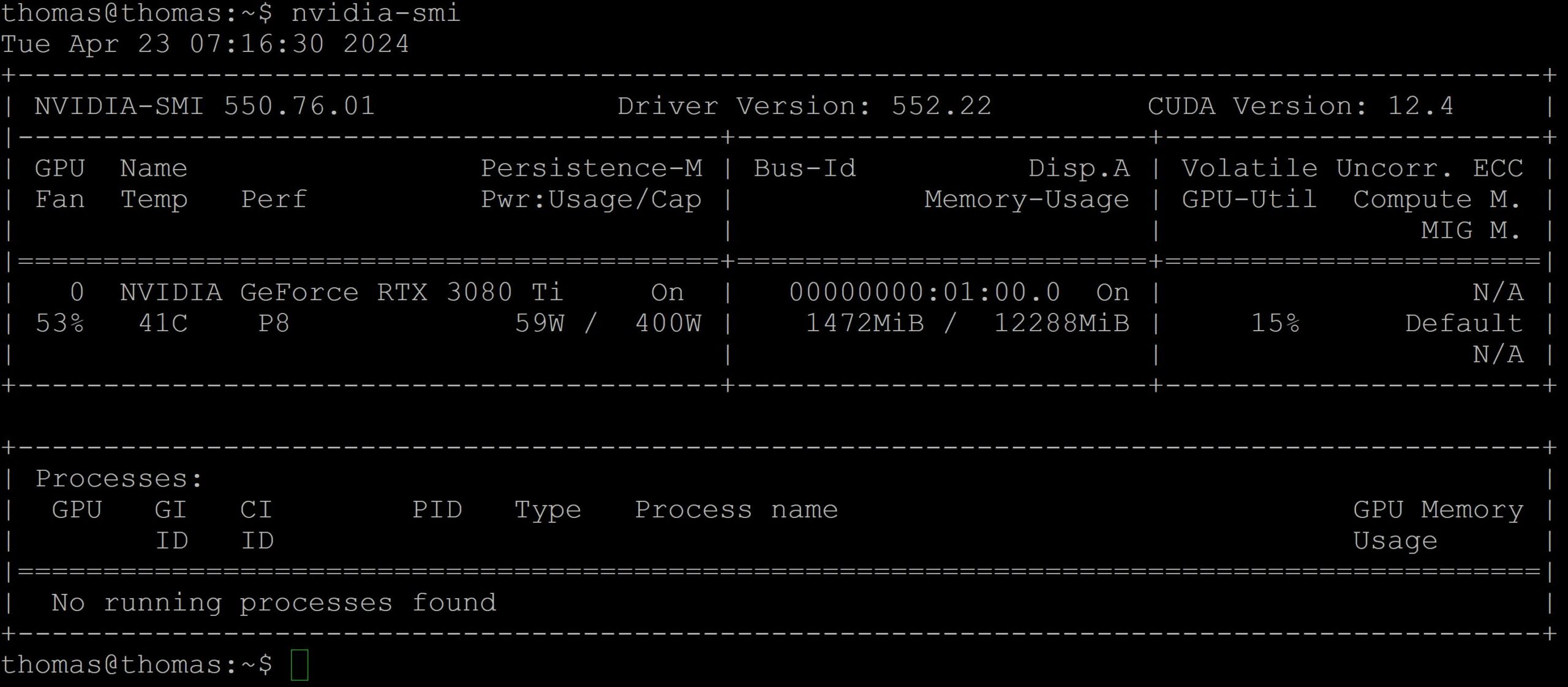
開機自動啟動虛擬機
停止虛擬機,在虛擬機按右鍵/設定,左邊的自動啟動動作,選擇永遠自動啟動此虛擬機器
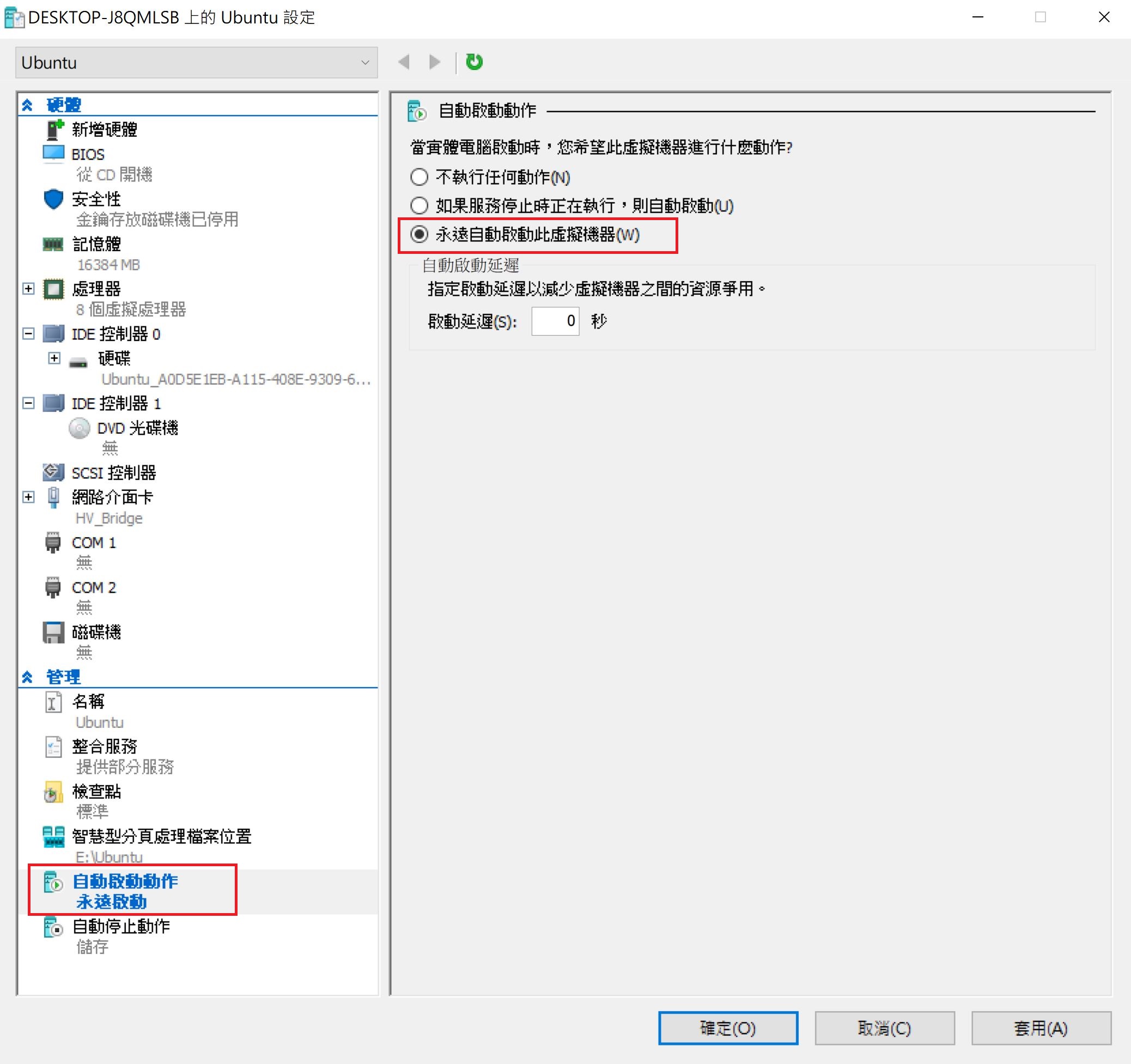
然後在自動停止動作選項中,選取關閉虛擬機器
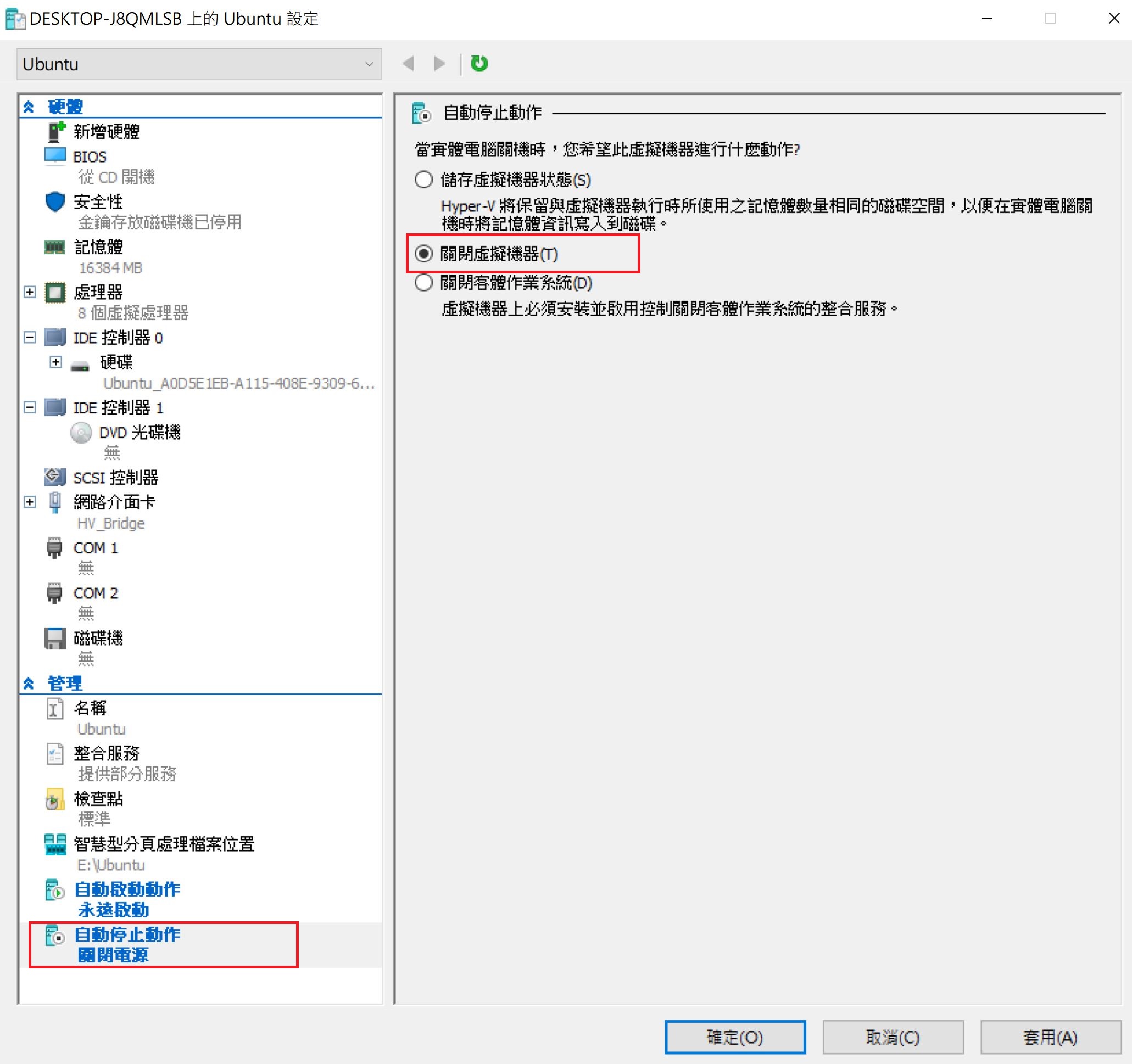
怪異現像
Hyper-V 安裝 Ubuntu 後,然後於 Windows 宿主機安裝 MySQL Community Server,會發生 mysql80 因為 3306 port 被佔住無法安裝,換了其它 port 一樣裝不起來。最終發現把 Ubuntu 虛擬機關機,就能成功安裝 MySQL。
接下來重新開機再進行測試,Hyper-V 也正常, MySQL 也正常。這真的是太詭異了,只能說 Hyper-V 的 bug 何其多,實在有待加常。
說老實話,林北本來就有實体的 Linux 伺服器,而且也有實体的 RTX-3080Ti 顯卡,壓根兒就不用去搞這種問題一大堆的 Hyper-V 虛擬機。
沒法度,前世業障過深,今世被指定天命需以教學普渡眾生,所以只好補上這篇。
另外還有個 issue,就是 Asus 控制及監控 GPU 的 Tweak III ,好像有很大的問題。還沒安裝 Hyper-V 前就會偶發黑屏停頓個5、6秒,裝了 Hyper-V 後更是隨性的發狂,目前本人先把 Tweak 移除進行測試中。
參考
https://gist.github.com/krzys-h/e2def49966aa42bbd3316dfb794f4d6a
